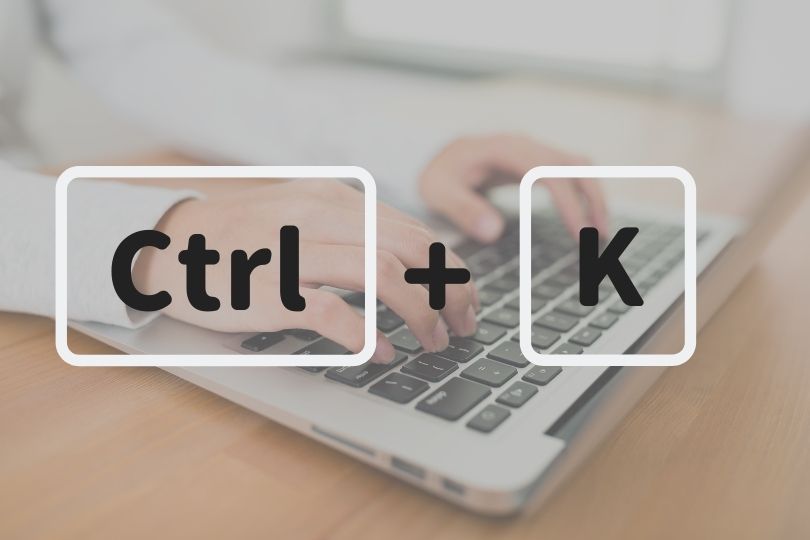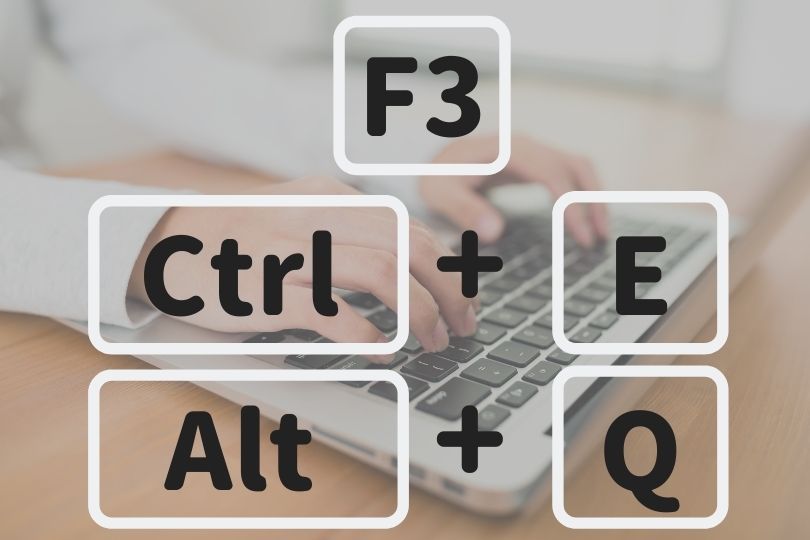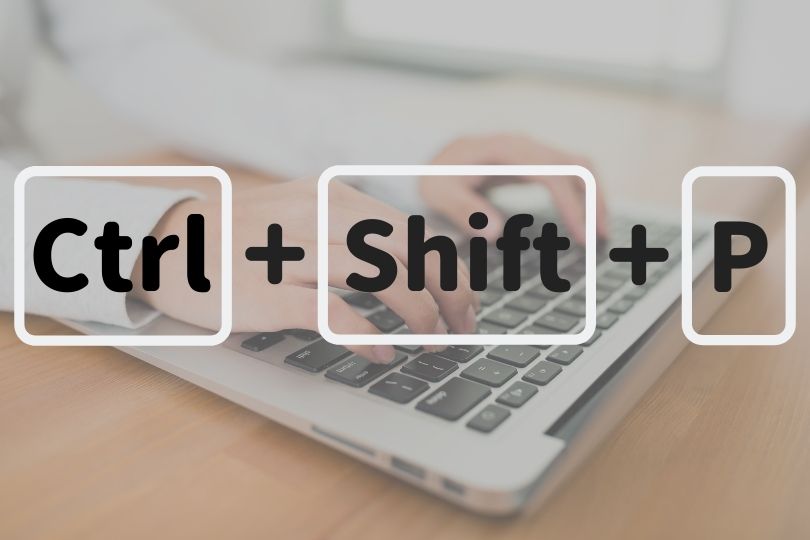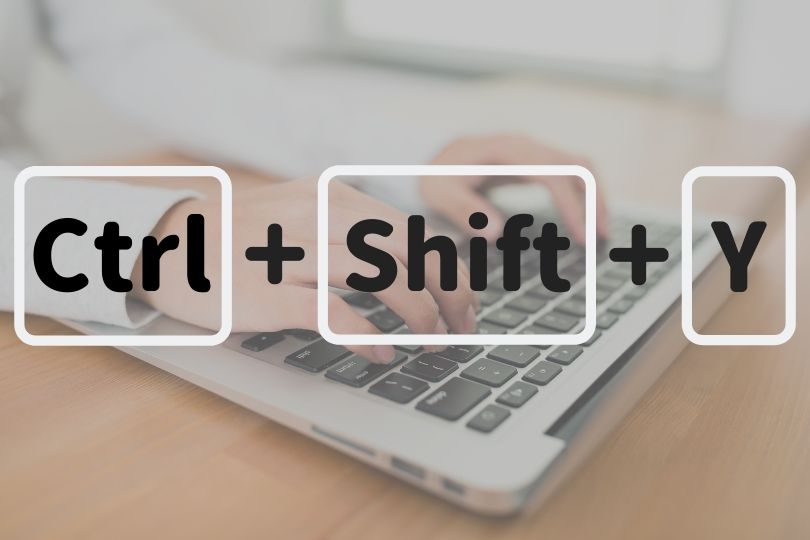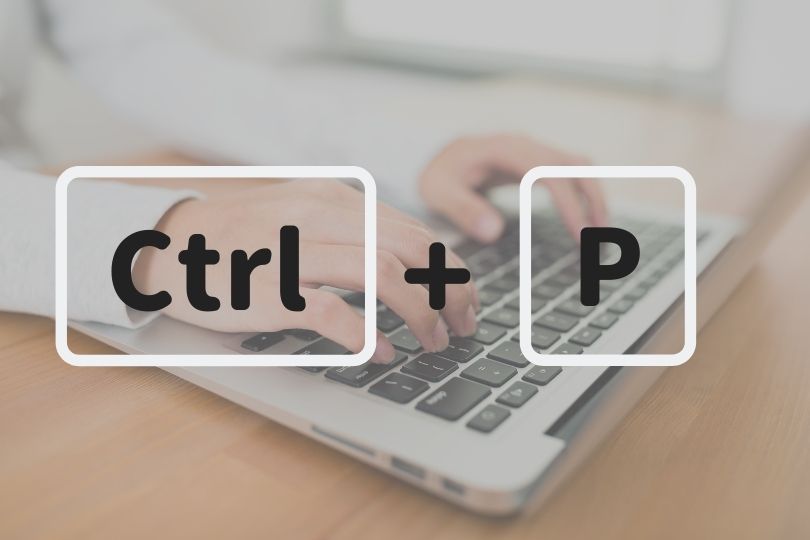Outlookのアイテムを検索することができるショートカットキーを紹介します。
ショートカットキーCtrl+Shift+Fは、アイテムから高度な検索をすることができます。
検索対象は『すべてのOutlookアイテム』や、個別のアイテムごとに分けることができます。
くわしい手順は本文で紹介するので、参考にしてください。
Outlookのショートカットキー
【Ctrl+Shift+F】: コントロール + シフト + エフ
※本記事は『OS:Windows10』画像は『Outlookのバージョン:Microsoft365』を使用しています。
目次
高度な検索を表示する操作
高度な検索ダイアログボックスを表示するショートカットキーを紹介します。
Outlookを開いた状態で、ショートカットキーCtrl+Shift+Fを押します。
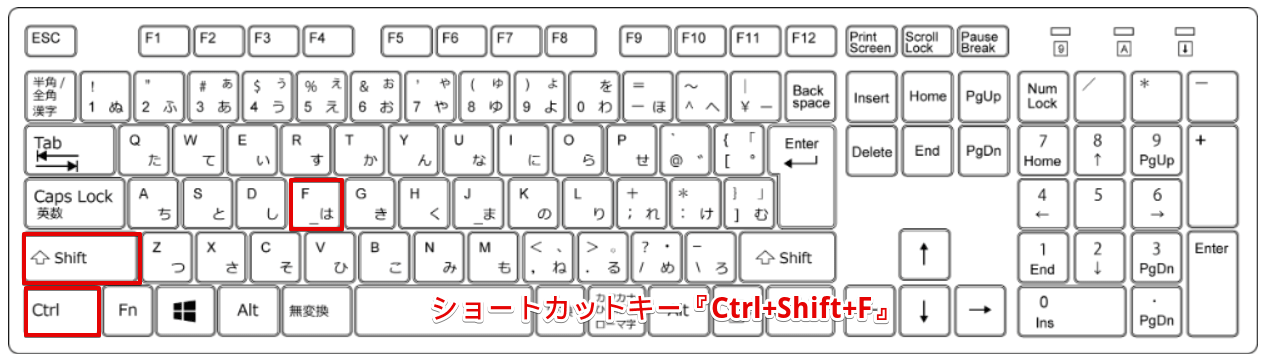
CtrlとShiftとFはキーボードをいっしょに押すようにしてください。
Ctrlを押しながらShiftも押して、そしてFを押します。
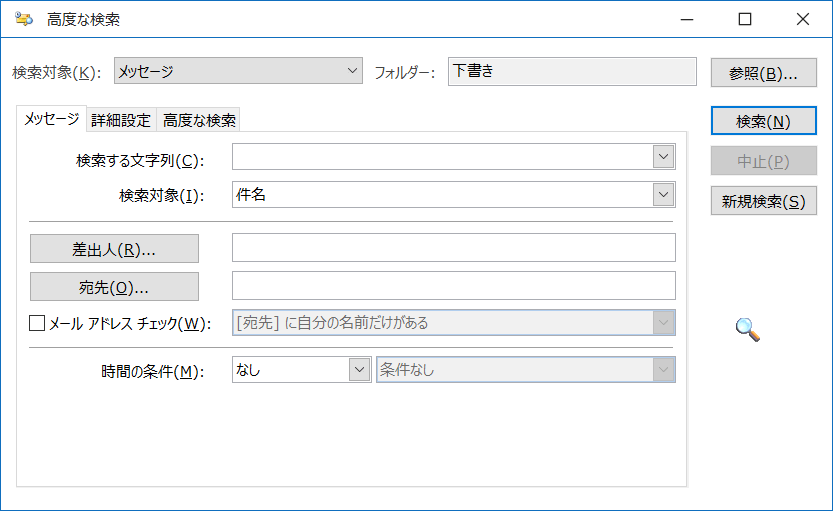
高度な検索ダイアログボックスが表示されました。
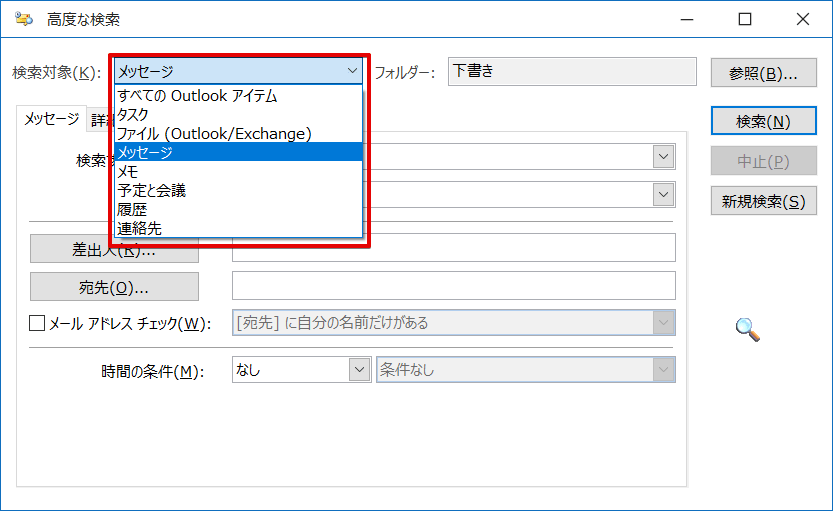
検索対象は、すべてのOutlookアイテムや、個別のアイテムに変更できます。
ぜひ利用してみてください。
 Dr.オフィス
Dr.オフィス細かく検索ができるようになっているよ!時間があるときに見てみてね!
検察については、こちらの記事≫『高度な検索』で解説しています。ぜひ参考にしてみてください。